打开X浏览器,点击下方主菜单,在弹出的窗口中选择“书签”,进入书签管理界面之后,点击右上方菜单,在弹出的窗口中选择“从HTML文件导入书签”,按照页面提示操作即可导入书签。下面来为大家介绍具体的导入步骤。

1、打开“X浏览器”APP,在此界面中,点击“三道杠”选项,如下图所示
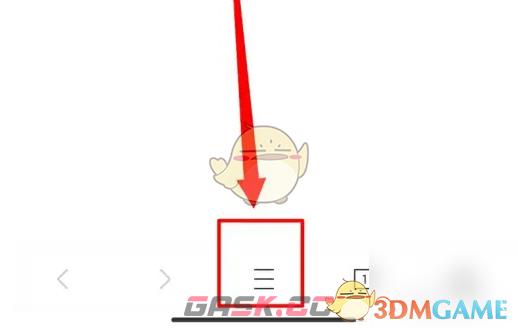
2、在此界面中,点击“设置”图标,如下图所示

3、在此界面中,点击“用户中心”选项,如下图所示
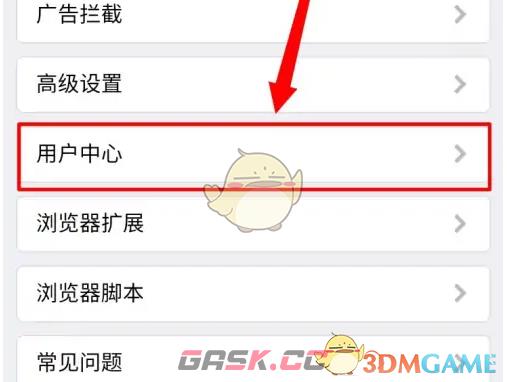
4、在此界面中,点击“从HTML文件导入书签”选项,即可成功的进行此操作了,如下图所示

以上就是小编带来的x浏览器怎么导入书签?x浏览器导入书签教程,更多相关资讯教程,请关注Gask游戏攻略。

















